Przygotowanie CHDK do użycia i jego instalacja
Sama instalacja pakietu CHDK jest łatwa i bezpieczna. Nawet w wypadku jej przerwania, aparat po zresetowaniu wraca do stanu początkowego i operację można przeprowadzić po raz kolejny. W pierwszej kolejności musimy na stronie
grandag.nm.ru odnaleźć wersję programu odpowiednią dla naszego aparatu. Po jej pobraniu wyodrębniamy pliki
PS.fir oraz
Diskboot.bin i umieszczamy je na pustej, sformatowanej karcie pamięci.
 |
Przed rozpoczęciem instalacji CHDK aparat pokaże nam różnicę pomiędzy numerami wersji starego i nowego firmware’u. Nie jest to jednak prawdziwy komunikat: pakiet CHDK jest tak spreparowany, że udaje nową wersję oprogramowania wewnętrznego, choć sam jest tylko nakładką na system operacyjny aparatu. |
Po odpowiednim spreparowaniu karty i włożeniu jej w aparacie przeprowadzamy standardową procedurę aktualizacji firmware’u: uruchamiamy cyfraka w trybie przeglądania zdjęć i z menu wybieramy opcję Firm Update. Operacja trwa zaledwie kilka sekund i po szybkim restarcie aparatu zobaczymy na ekranie komunikat powitalny, a następnie nieco zmodyfikowany wizualnie interfejs aparatu.
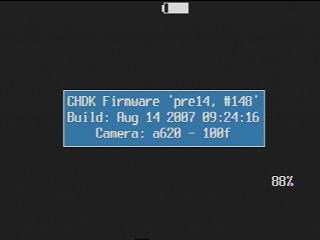 |
Taki lub bardzo podobny komunikat ujrzymy po zainstalowaniu CHDK na naszym aparacie. |
Pierwsze próby skorzystania z dobrodziejstw nowych funkcji mogą przynieść zawód: "przecież tu się nic nie zmieniło! ". Otóż zmieniło się bardzo wiele, musimy tylko wiedzieć, gdzie w aparacie szukać nowych funkcji.
Jak to działa?
Początkowo o tym, że w pamięci aparatu znajduje się zmodyfikowane oprogramowanie sterujące, świadczy tylko ikona stanu akumulatora (u góry) i procentowy wskaźnik ich naładowania (u dołu po prawej stronie). Aby uzyskać dostęp do dodatkowych funkcji, należy przestawić aparat w tryb pracy alternatywnej (Alt). W zależności od modelu aparatu robi się to wciskając przycisk
[Direct Print] (seria PowerShot A) lub
[Shortcut] (seria PowerShot S). Zostanie to odnotowane pojawieniem się niebieskiej ikony w dolnej części wyświetlacza.
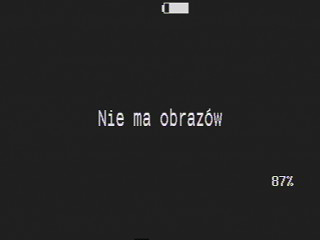 |
Ikonka Alt wskazuje, że aparat działa w alternatywnym trybie pracy. Oznacza to między innymi, że nie możemy w tym czasie wykonywać zdjęć. |
W trybie Alt niektóre przyciski aparatu zmieniają swoją dotychczasową funkcję. Najważniejszy z nich to przycisk
[Menu] który uruchamia menu dające dostęp do wszystkich dodatkowych funkcji aparatu. Dodatkowo przygotowano również kilka uniwersalnych skrótów dla najczęściej wykorzystywanych funkcji:
- [+/-] (korekta ekspozycji) zapis zdjęć w formacie RAW.
- [Spust migawki] uruchomienie skryptu napisanego w Basicu.
- [Set] ładowanie skryptu i parametry jego działania
- [Spust migawki] (do połowy) + [strzałka w górę] histogram na żywo
- [Spust migawki] (do połowy) + [strzałka w lewo] wykrywanie obszarów prześwietlonych i niedoświetlonych (Zebra)
- [Spust migawki] (do połowy) + [strzałka w prawo] wyświetlanie dodatkowych informacji na ekranie (OSD)
Jeżeli więc chcemy na przykład uzyskać dostęp do histogramu na żywo, przechodzimy do trybu Alt, a następnie z menu (lub za pomocą kombinacji
[Spust migawki] (do połowy) + [strzałka w górę]) uruchamiamy właściwy tryb. Potem musimy tylko wyjść z trybu Alt i możemy zacząć robić zdjęcia korzystając z widocznego w prawej górnej części ekranu wykresu rozkładu tonalnego. W niektórych przypadkach skróty te działają również bez przechodzenia w tryb Alt – sprawdźmy, czy jest tak w naszym aparacie, gdyż ułatwia to bardzo korzystanie z CHDK.
Automatyczne uruchamianie CHDK po starcie aparatu
Konieczność uruchamiania opcji instalującej CHDK przy każdym uruchomieniu aparatu jest co najmniej kłopotliwa. Na szczęście istnieje sposób na uniknięcie tego problemu. Sami twórcy CHDK zadbali o możliwość automatycznego ładowania tego oprogramowania podczas restartu cyfraka. Poniżej pokazujemy, jak to zrobić.
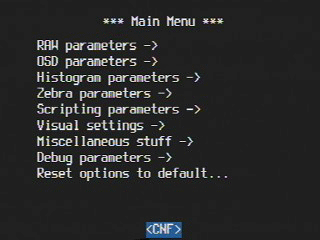 |
Animacja przedstawia lokalizację interesującej nas opcji make card bootable w menu CHDK. |
W pierwszej kolejności odnajdujemy w menu CHDK grupę opcji Debug Parameters, a w grupie tej komendę "Make card bootable". Wybranie jej na pierwszy rzut oka nie spowoduje żadnych efektów, ale to tylko pozory. Niezbędne zmiany zostały dokonane na samej karcie pamięci.
Teraz zrobimy coś bardzo dziwnego: wyłączamy aparat a następnie przestawiamy kartę pamięci w tryb blokady przed zapisem (dokonujemy tego przestawiając przełącznik na karcie w pozycję "Locked") i umieścić ją ponownie w aparacie. Nie przejmujmy się tym – jest to wymóg działania systemu automatycznego startu CHDK, lecz nie uniemożliwi nam zapisu zdjęć. Jeżeli podczas uruchamiania aparatu zobaczymy więc jakiekolwiek ostrzeżenia związane z blokadą karty, po prostu je zignorujmy. Od teraz podczas każdego uruchomienia aparatu zobaczymy znajomy ekran powitalny CHDK.
Usuwanie CHDK
Jeżeli z jakiegokolwiek powodu zechcemy powrócić do oryginalnej wersji firmware, wystarczy że usuniemy z aparatu zmodyfikowaną kartę pamięci, lub skasujemy z niej pliki z rozszerzeniami FIR oraz BIN. CHDK jest aplikacją, która daje użytkownikowi ogromne możliwości i ma wiele funkcji – czasem przydatnych, a czasem nie. Z pewnością ich odkrywanie będzie dla Was wszystkich bardzo interesujące. Życzę Wam więc miłej zabawy a Waszym cyfrakom długiej ponownej młodości.
Strona WWW projektu: scratchpad.wikia.com
Wersje CHDK dla różnych modeli aparatów: grandag.nm.ru
Firmware w wersji 1.00F dla Canona PowerShot A620: www.fotografuj.pl Zobacz także:CHDK odblokowuje ukryte funkcje w aparatach CanonTEST: Pantone Huey Pro – skalibruj monitor i zapomnij o problemach z koloremTEST: Epson Stylus Photo R265 – tania drukarka dla fotoamatoraRecenzja: Colour Confidence Color Management Check-up KitTEST: Epson P-5000 – podręczny schowek na zdjęcia, filmy i muzykęZdjęciom na ratunek – odzyskiwanie skasowanych fotografiiWiem, co kupuję: wyświetlacz LCDZrób to sam: Budujemy fotobank za 250 złRecenzja: Sony GPS-CS1KA – GPS dla fotografaWarsztat: Poprawianie ekspozycji fragmentów zdjęcia w PhotoshopieWarsztat: Szybkie tonowanie zdjęć w programach graficznychWarsztat: Korekta tonalna zdjęć w programie graficznym















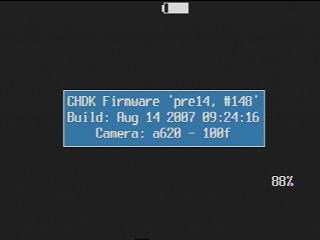
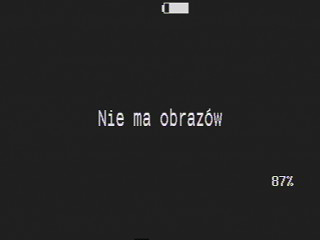
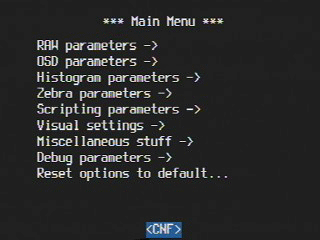
 Powrót do listy artykułów
Powrót do listy artykułów

